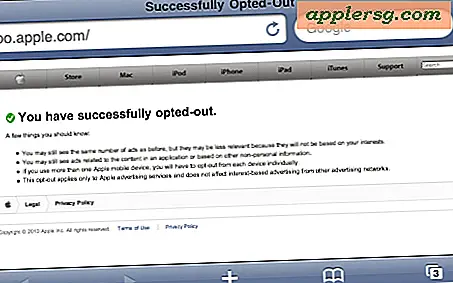Hur man skapar en skolbok i Microsoft
Att skapa en årbok för en skola är en aktivitet som har både sentimentala och praktiska fördelar. På den sentimentala sidan har eleverna som sammanställer boken en hand i att hjälpa sig själva och andra elever att komma ihåg sina skolår. På den praktiska sidan gör den årboksklassen som erbjuds av många skolor eleverna att få praktisk erfarenhet av att göra ett projekt av denna storlek. Med förekomsten av mjukvaruprogram som Microsoft Word eller Publisher kan även den minsta skolan eller hemmaskolan skapa en oförglömlig årbok.
Steg 1
Välj ett sidlayoutprogram i Microsoft. Publisher och Word har båda sidlayoutfunktioner; utgivaren har sidmallar.
Steg 2
Få en skolkalender och träffa din årbokspersonal. Bestäm händelserna som kommer och tilldela fotografer. Detta hjälper dig i planeringsfaserna för detta projekt eftersom du får en bättre uppfattning om antalet skolaktiviteter som behöver täckas under det kommande året.
Steg 3
Brainstorm för ett dekorativt tema för din årbok. Även om din avsikt är att fånga aktiviteter för studenter och lärare, kanske du också vill överväga ett dekorativt tema som art deco eller typsnitt och grafiska element i keltisk stil. Till exempel, om din skolmaskot är en keltisk riddare, kan du välja ett teckensnitt som återspeglar det i dina designelement.
Steg 4
Skapa dummy-sidor för varje avsnitt. Du måste få en räkning av hur många människor som är i varje klass --- hur många studenter, juniorer och seniorer --- till exempel. Börja blockera rutor för att representera bilderna av dessa människor på papper så att du har en uppfattning om hur många sidor du behöver. Du behöver också sidor som tillhandahåller övergångar från en sektion till nästa för att markera klubbar, musikgrupper, sport och andra.
Steg 5
Ladda upp foton till din dator när dina fotografer tar bilder av händelser som spel eller skolmöten.
Steg 6
Samla offert. Många årböcker innehåller citat från de examenande seniorerna. Se till att du registrerar vem som sa vilket citat och identifiera varje foto så citat och ansikten inte är blandade.
Steg 7
Öppna ditt grafiska designprogram. Om du har valt Microsoft Publisher, välj en mall för din bok om du inte ska göra din egen.
Steg 8
Namnge filen och spara den i en mapp på din klassdator. Berätta för eleverna att när de laddar upp sin information till datorn för att lägga den i den mappen. De ska skapa undermappar i huvudmappen för varje aktivitet och märka varje mapp. När redaktören sätter ihop boken kan hon hämta den visuella informationen från rätt mapp.
Steg 9
Importera grafiken till sidorna när de kommer in. För att göra detta i Microsoft-program, leta efter fliken "Infoga" högst upp i programmet. Du ser "Bild" och sedan en rullgardinsmeny. Därifrån kan du välja den mapp som du vill dra bilderna från.
Skriv medföljande text för varje foto.